Troubleshooting Guide (Norwegian)
Table Of Contents
- Feilsøkingshåndbok
- Stasjonære forretnings-PCer
- Innhold
- Diagnoseprogrammets funksjoner
- Feilsøking uten diagnoseprogrammet
- Sikkerhet og brukervennlighet
- Før du ringer brukerstøtte
- Nyttige tips
- Løse generelle problemer
- Løse problemer med strømtilførselen
- Løse diskettproblemer
- Løse problemer med harddisken
- Løse MultiBay-problemer
- Løse problemer med skjermen
- Løse lydproblemer
- Løse problemer med skriveren
- Løse tastatur- og museproblemer
- Løse problemer med installering av maskinvare
- Løse nettverksproblemer
- Løse problemer med minnet
- Løse problemer med prosessoren
- Løse problemer med CD-ROM- og DVD-stasjonen
- Løse problemer med stasjonskoder
- Løse problemer med Internett-tilgang
- Løse problemer med programvaren
- Kontakte brukerstøtte
- POST-feilmeldinger (POST = Selvtest ved oppstart)
- Passordsikkerhet og tilbakestilling av CMOS
- System for harddiskbeskyttelse (DPS)
- Oppsett av analogt/digitalt utsignal for lyd
- Register
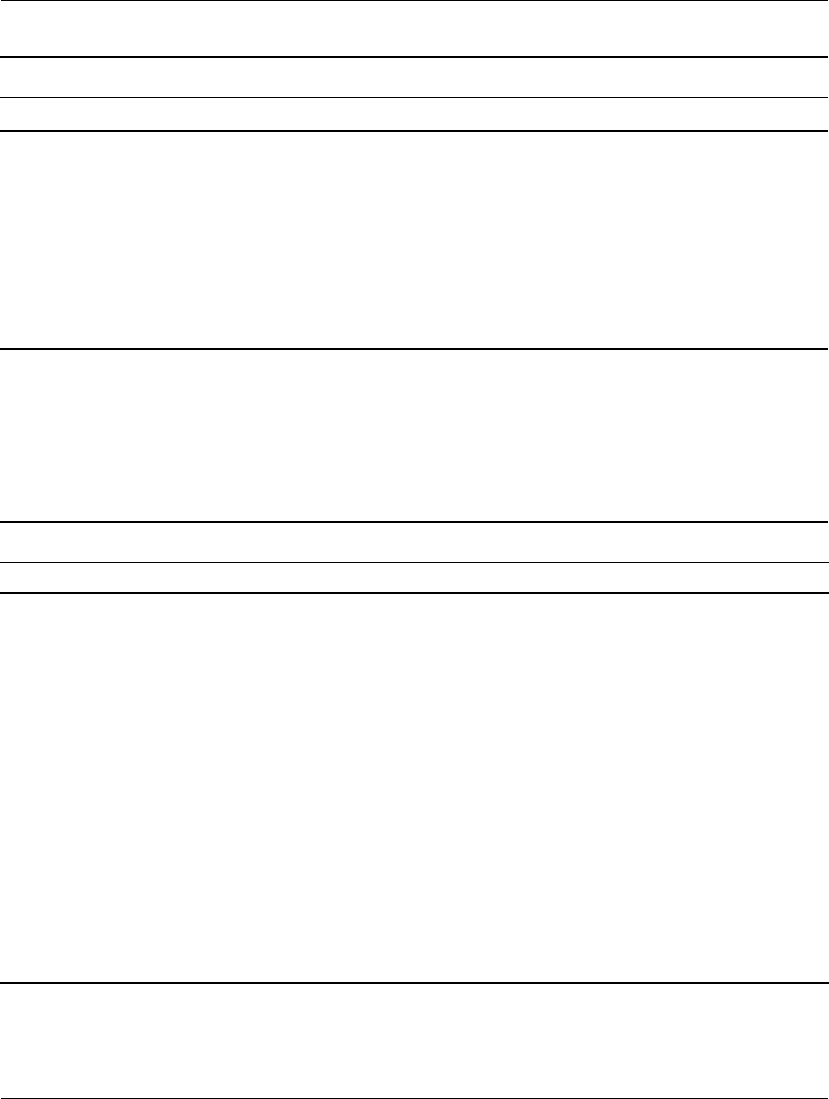
2–32 www.hp.com Feilsøkingshåndbok
Feilsøking uten diagnoseprogrammet
Løse nettverksproblemer
Vanlige årsaker til og løsninger på nettverksproblemer er oppført
i tabellen nedenfor. Disse retningslinjene omfatter ikke feilsøking
i forbindelse med nettverksoppkoblinger.
Strømlampen blinker rødt
ti ganger med ett sekunds
mellomrom etterfulgt av
en pause på to sekunder,
og datamaskinen piper
ti ganger.
Defekt opsjonskort. 1. Kontroller hvert opsjonskort ved
å fjerne dem ett etter ett (hvis du
har flere), og slå så på systemet
for å se om feilen forsvinner.
2. Hvis et defekt opsjonskort
identifiseres, må du fjerne
og erstatte det.
3. Skift ut systemkortet.
Løse problemer med installering av maskinvare (Fortsatt)
Problem Årsak Løsning
Løse nettverksproblemer
Problem Årsak Løsning
Wake-on-LAN-funksjonen
virker ikke.
Wake-on-LAN er ikke
aktivert.
Aktiver Wake-on-LAN.
1. Velg Start > Kontrollpanel.
2. Dobbeltklikk på
Nettverkstilkoblinger.
3. Dobbeltklikk på Lokal
tilkobling.
4. Velg Egenskaper.
5. Klikk på Konfigurer.
6. Klikk på kategorien
Strømstyring, og velg eller
opphev valget av Tillat
denne enheten å bringe
datamaskinen ut av
ventemodus.










